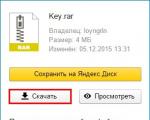Eine neuere Version von iTunes ist bereits installiert. So entfernen Sie iTunes, um eine ältere Version des Programms unter macOS und Windows zu installieren. So entfernen Sie iTunes vollständig von Ihrem Computer: Was Sie vor der Deinstallation beachten müssen
iTunes auf Windows-Rechnern funktioniert nicht immer richtig – das weiß fast jeder iPhone-Besitzer. Regelmäßige Fehler im Programm von Apple zwingen Nutzer dazu, auf alternative Software (iMazing, iTools) zurückzugreifen, deren Funktionalität ausreicht, um iTunes zu ersetzen. Wenn der Benutzer eine geeignete Software zum Übertragen von Daten vom Computer auf das iPhone „gefunden“ hat und sich vom umständlichen iTunes verabschieden möchte, sollte er wissen, dass es nicht möglich sein wird, das Apple-Programm auf dem üblichen Weg vollständig vom Computer zu entfernen.
Warum iTunes deinstallieren: Häufige Gründe
Die Deinstallation von iTunes erfolgt aus folgenden Gründen:
Das Programm wird nicht mehr benötigt. Alternative Datenübertragungssoftware ist viel einfacher zu verwenden, da Sie damit Dateien von Ihrem Computer ohne Synchronisierung exportieren können. Darüber hinaus stehen solche Programme iTunes in puncto Funktionalität in nichts nach.
Eine frühere Version von iTunes ist erforderlich. Schwierigkeiten bei der Beherrschung der neuen Version sind das Hauptargument für die Rückkehr zur vorherigen Version.
Wenn das auf Ihrem PC installierte iTunes regelmäßig abstürzt, sollten Sie keine voreilige Entscheidung treffen, das Programm zu deinstallieren. Im Allgemeinen werden Probleme durch die Aktualisierung von iTunes auf die neueste Version behoben.
Was Sie benötigen, um iTunes vollständig von Ihrem Computer zu entfernen
Eine vollständige Entfernung von iTunes setzt voraus, dass alle Komponenten, die gleichzeitig mit dem Programm installiert wurden, auch im Papierkorb landen. Zu diesen Komponenten gehören:
Apple Software Update – Verantwortlich für die Aktualisierung der Apple-Software.
Apple Mobile Device Support – ermöglicht die Synchronisierung von Apple-Gadgets mit iTunes.
Bonjour ist ein Modul zur automatischen Suche nach Softwarediensten, Diensten und Netzwerkgeräten.
Apple Application Support – enthält detaillierte Anleitung, dem der Computer folgen muss, um eine Funktion auszuführen. In einigen Versionen des Betriebssystems erstellt iTunes gleichzeitig zwei ähnliche Komponenten: für 32-Bit- und 64-Bit-Systeme.
Es wird nicht empfohlen, Komponenten separat von iTunes oder nach dem Zufallsprinzip zu deinstallieren. Starten Sie Ihren PC auch nicht neu. vollständige Entfernung iTunes-Komponenten.
Schritt-für-Schritt-Anleitung zum Deinstallieren eines Programms auf einem Windows-System
Schritt 1. Schließen Sie Prozesse im Zusammenhang mit iTunes. Verwenden Sie dazu den Task-Manager (Strg + Alt + Entf). Sie müssen die folgenden Prozesse manuell beenden:
AppleMobileDeviceHelper.exe ist der Prozess, der für die korrekte Interaktion von iTunes mit Apple-Geräten verantwortlich ist.
AppleMobileDeviceService.exe ist der Prozess, der es iTunes ermöglicht, Apple-Gadgets zu erkennen.
ItunesHelper.exe ist der Prozess, der für die Herstellung einer Verbindung zwischen Apple-Gadgets und iTunes verantwortlich ist.
Bevor Sie iTunes deinstallieren, müssen Sie alle damit verbundenen Prozesse schließen.
Auch wenn iTunes nicht geöffnet ist, sind die aufgeführten Prozesse im Hintergrund aktiv.
Eine vollständige Liste der iTunes-Prozesse in Windows finden Sie auf dem offiziellen Apple-Portal: https://support.apple.com/en-us/HT201999.
Schritt 2 Löschen Sie iTunes selbst und seine Komponenten. Sie müssen zur „Systemsteuerung“ gelangen: Beim siebten Windows befindet sie sich im „Start“-Menü, bei Windows 8 empfiehlt es sich, die Suchmaschine zu verwenden (Abfrage „Systemsteuerung“). Gehen Sie in der „Systemsteuerung“ zum Abschnitt „Programme und Funktionen“ – dem Unterabschnitt „Programm deinstallieren“.
Deinstallieren Sie iTunes über die „Systemsteuerung“
Suchen Sie iTunes in der Liste der Programme, klicken Sie mit der rechten Maustaste und wählen Sie „Deinstallieren“. Warten Sie dann, bis der Deinstallationsvorgang abgeschlossen ist (Windows lässt Sie nicht zwei Programme gleichzeitig löschen). Löschen Sie auch die restlichen Komponenten in genau der Reihenfolge, in der sie oben dargestellt wurden.
Im Bereich „Programme“ können Sie Komponenten nach Herausgeber ordnen
Um keine Zeit mit dem Durchsuchen der gesamten Liste zu verschwenden, empfiehlt es sich, die Programme nach Verlagen zu sortieren. Alle Komponenten von iTunes haben einen gemeinsamen Herausgeber – Apple Inc.
Im iTunes Store gekaufte Medien befinden sich in der Musikbibliothek auf Laufwerk C im Ordner „iTunes“. Schicken Sie diesen Ordner in den Papierkorb, wenn Sie alle Spuren von iTunes entfernen möchten.
Führen Sie abschließend das Laufwerk C aus und löschen Sie die Ordner aus der folgenden Liste (falls gefunden):
C:\Programme\iTunes\;
C:\Programme\Gemeinsame DateienApple\;
C:\Programme\iPod\;
C:\Programme\QuickTime\;
C:\Windows\System32\QuickTime\;
C:\Windows\System32\QuickTimeVR\;
C:\Benutzer\Benutzername\AppData\Local\Apple\;
C:\Benutzer\Benutzername\AppData\Local\Apple Computer\;
C:\Benutzer\Benutzername\AppData\Local\Apple Inc\;
C:\Benutzer\Benutzername\AppData\Roaming\Apple Computer\.
Schritt 3 Löschen Sie die Registrierung der iTunes-Einträge. Dieses Verfahren ist vielen unbekannt Windows-Benutzer Deshalb werden wir ihm besondere Aufmerksamkeit schenken.
Klicken Sie auf „Start“, geben Sie im Feld „Programme und Dateien durchsuchen“ regedit ein (verwenden Sie unter Windows 8 die Suchmaschine).
Unter Windows 8 können Sie über die Suchmaschine in die Registrierung gelangen
Führen Sie das Programm regedit.exe aus.
Öffnen Sie das Menü „Suchen“ über Strg + F und geben Sie im Feld „Suchen“ iTunes ein.
iTunes-Datensätze sollten über die Suchmaschine durchsucht werden (Strg + F).
Sollten am Ende des Vorgangs Einträge in den Suchergebnissen auftauchen, klicken Sie jeweils mit der rechten Maustaste darauf und wählen Sie „Löschen“.
Wenn eine Registrierungssuche solche Einträge zurückgibt, löschen Sie sie
Um die Registrierung schnell zu bereinigen, können Sie spezielle Software verwenden – Deinstallationsprogramme. Die bekanntesten Deinstallationsprogramme sind CCleaner ( kostenloses Programm) und Uninstall Tool (kostenpflichtig).
Wenn alle drei Schritte abgeschlossen sind, starten Sie Ihren Computer neu – danach können Sie sicher sein, dass iTunes spurlos verschwunden ist.
Video-Tutorial: iTunes und seine Komponenten deinstallieren
So deinstallieren Sie iTunes unter Mac OS
Auf OS Wenn der Benutzer versucht, die Programmdatei in den Papierkorb zu ziehen, wird ihm eine solche unfreundliche Meldung angezeigt:
Es ist nicht möglich, iTunes durch direktes Verschieben in den „Papierkorb“ zu löschen.
Tatsächlich ist iTunes für einen Mac-Computer nicht so notwendig, wie die Apple-Entwickler behaupten. Wenn der Benutzer ein ähnliches Programm zum Abspielen von Mediendateien auswählt, benötigt er iTunes überhaupt nicht.
So entfernen Sie iTunes auf dem Mac
- Gehen Sie zu Ihrem Anwendungsordner und suchen Sie nach iTunes.
- Klicken Sie mit der rechten Maustaste auf das Symbol und gehen Sie zu „Eigenschaften“.
- Klicken Sie auf das Schlosssymbol und geben Sie das Administratorkennwort ein.
- Aktivieren Sie im Abschnitt „Freigabe und Berechtigungen“ die Option „Lesen und Schreiben“.
Im Abschnitt „Freigabe ...“ müssen Sie „Lesen und Schreiben“ einstellen.
Jetzt können Sie das Dienstprogramm genauso entfernen wie die Besitzer eines Windows-PCs. Schließen Sie das Menü „Eigenschaften“, verschieben Sie die Anwendung in den „Papierkorb“ und leeren Sie den „Papierkorb“.
Nach dem Löschen auf diese Weise bleiben alle Musikkompositionen und Bibliotheken mit Multimediadateien erhalten.
Es gibt eine andere Möglichkeit, iTunes von einem Mac zu deinstallieren, diese ist jedoch für anspruchsvollere PC-Benutzer geeignet:

iTunes wird über den Papierkorb hinaus gelöscht.
Obwohl das Medienprogramm iTunes häufig zum Abspielen von Audio- und Videodateien verwendet wird, ist es manchmal dennoch erforderlich, es zu deinstallieren. Ein Merkmal der Installation von iTunes ist, dass auch mehrere Dienstprogramme parallel installiert werden. Lesen Sie die Anweisungen zum Deinstallieren von iTunes.
Entfernen Sie iTunes vom iPhone
iTunes ist ein Programm zum Organisieren der darin enthaltenen Dateien mobile Geräte Apfel. Ohne diesen Dienst ist es unmöglich, Musik oder Videos auf Ihr iPhone herunterzuladen. Wenn Sie dieses Programm jedoch, wie oben erwähnt, entfernen müssen, ist dies nicht so einfach. Und doch, wie entfernt man iTunes vom iPhone? Und welche seiner Bestandteile unterliegen der obligatorischen Entfernung?
Schließen Sie das iTunes-Programm. Klicken Sie auf die Schaltfläche „Start“ und wählen Sie „Programme hinzufügen oder entfernen“. Wir finden unser Programm „iTunes“ in der Liste und löschen es. Wenn es passiert automatischer Neustart System, kein Problem. Wenn Sie zum Neustart aufgefordert werden, stimmen wir zu.
Wir löschen außerdem:
- Schnelle Zeit;
- Unterstützung für Apple-Mobilgeräte;
- Apple Software Aktualisierung;
- Apple-Anwendungsunterstützung;
- Bonjour.
Dann müssen Sie sicherstellen, dass diese Anwendungen wirklich gelöscht werden. Gehen Sie zu Laufwerk C und löschen Sie die folgenden Ordner manuell:
- C:\Programme\Gemeinsame Dateien\Apple\
- C:\Programme\Bonjour
- C:\Programme\QuickTime\
- C:\Windows\System32\QuickTimeVR
- C:\Windows\System32\QuickTime
Jetzt schließen wir alle Programme und das war's!
Entfernen Sie iTunes von Ihrem Computer
Lesen Sie nun, wie Sie iTunes vom Computer deinstallieren. Zunächst schließen wir die Arbeit aller Anwendungen von Apple, indem wir einfach auf die Schaltfläche „Fenster schließen“ klicken. Dann „Start“ – „Systemsteuerung“ – „Programme und Funktionen“ – „iTunes“. Mit einer einfachen Bewegung entfernen wir das Programm „iTunes“. Dann in der Liste installierte Programme Wir finden alle oben genannten Programme von Apple. Wir müssen sie in der folgenden Reihenfolge löschen:
- iTunes;
- Schnelle Zeit;
- Apple Software Aktualisierung;
- Unterstützung für Apple-Mobilgeräte;
- Bonjour;
- Apple-Anwendungsunterstützung.
Wenn es einen Neustart anbietet, stimmen wir nicht zu, bis wir alle Anwendungen entfernt haben. Das ist alles!
Grüße. Heute schauen wir uns an, wie man iTunes vollständig vom PC entfernt. Ehrlich gesagt sind die Gründe für einen solchen Wunsch nicht ganz klar, aber wie heißt es so schön: Wenn ein solcher Bedarf besteht, dann braucht ihn jemand. Betrachten wir jedoch zunächst einige Gründe, die zu diesem Vandalismusakt in Bezug auf das Programm führen können.
Erstens, kann der Grund folgender sein: Ein Mediaplayer zum Abspielen und Synchronisieren von Audio- und Videodateien kann stark langsamer werden, stundenlang laden, einfrieren und andere ähnlich langsame Aktionen ausführen.
All dies ist an sich schon ein gewichtiges Argument dafür, gegen das Programm vorzugehen, aber es lohnt sich dennoch, darüber nachzudenken, wie wahrscheinlich es ist, diese Art von Problemen durch die Überprüfung der installierten Version zu beseitigen. Es ist möglich, dass es schon vor langer Zeit herausgekommen ist. eine neue Version Programm und um alle Probleme zu lösen, die Sie haben genug.
Das zweite Motiv Möglicherweise ist dies der entgegengesetzte Grund wie oben. Aus irgendeinem Grund wurde eine frühere Version des Programms benötigt. Dementsprechend kann dieses Ergebnis nur erreicht werden, indem die aktuelle Version des Multifunktionsplayers vollständig vom Computer entfernt wird.
Ein anderer Grund Das Entfernen eines kostenlosen Players kann zu einem blasphemischen Wunsch werden, das i-Gerät in irgendeinen koreanischen Unsinn umzuwandeln. Aufgrund der Tatsache, dass iTunes mit dieser Art von Nachbarn grundsätzlich nicht freundlich ist, verschwindet dementsprechend die Notwendigkeit dafür (mögen mir alle Kommunikationsgötter verzeihen).
Und schlussendlich:
- Die Person ist ein völliger Dummkopf, der nicht in der Lage war, die Grundfunktionen der iTunes-Verwaltung zu verstehen. In diesem Fall ist es durchaus verständlich, das Programm entfernen zu wollen, damit es nicht als lästige Erinnerung an eine Kommunikationsschwäche dient.
- Der Benutzer ist zum Virtuosen in der Verwaltung des i-Gadgets geworden und führt alle Manipulationen direkt daran durch, ohne eine Verbindung zum iTunes-Prozess herzustellen, sodass er das Programm im Wesentlichen nicht benötigt.
So deinstallieren Sie iTunes vom Computer
Wie dem auch sei, wenn dennoch ein getrübter Geist oder Experimentierfreudigkeit eine barbarische Hinrichtung erzwingen, dann sollten, um den PC von iTunes zu löschen, die folgenden Manipulationen nach dem beschriebenen Algorithmus durchgeführt werden unter:
- Klicken Sie auf das vierfarbige Flaggensymbol – „Start“ (Abbildung 1, Fragment 1, Schritt 1);
- Als nächstes „Systemsteuerung“ => „Programme / Programm deinstallieren“ (S.1, f.2, d.3);
- Filtern (Reihenfolge) nach Verlag (S.1, f.3, d.4);
- Wir finden iTunes und löschen es mit einer Standardaktion (S.1, f.3, d.5);
- Wir finden alle Dienstprogramme und Anwendungen von Apple Inc. und dementsprechend entfernen wir sie auch einzeln in beliebiger Reihenfolge (S.1, f.3, e.6).
Wenn der PC Sie zum Neustart auffordert, sind wir nicht einverstanden, bis wir alles gelöscht haben. Nachdem der Entfernungsvorgang abgeschlossen ist, tun wir das, was immer nach dem Löschen von Dateien getan werden muss: Wir starten den Computer neu.
Gehen Sie nach dem Einschalten des PCs zum Ordner „Programme“, suchen Sie nach allen Dateien und löschen Sie sie, in denen die folgenden Buchstabenkombinationen vorkommen: iTunes, iPod, QuickTime und andere Apple-Ordner. Sie müssen auch gefunden und entfernt werden. Je nach Betriebssystem können die Pfade zu den restlichen Ordnern unterschiedlich sein.
Es gibt Nuancen, die Sie wahrscheinlich nicht kennen.
Leider kann beispielsweise keine Software von Drittanbietern iTunes vollständig ersetzen (nur in iTunes ist dies in den Modi und möglich), sodass Sie sich mit der Qualität der Arbeit abfinden müssen.

Manchmal müssen Sie iTunes von Ihrem Computer deinstallieren und neu installieren oder aktualisieren, beispielsweise wenn ein Softwarefehler auftritt und das Programm danach nicht startet oder mit Fehlern funktioniert.
Schritte zum Deinstallieren von iTunes und seinen Komponenten von einem Windows-Computer
Wie Sie vielleicht bemerkt haben, werden neben iTunes auch andere Komponenten automatisch in Windows installiert, wie zum Beispiel: Apple Software Update, Apple Mobile Device Support, Вonjour und Apple Application Support. Sie sind erforderlich, um die Apple-Software zu aktualisieren iPhone-Verbindungen, iPad und iPod Touch und deren Synchronisierung.

Löschen Sie iTunes und alle seine Komponenten im Panel Windows-Steuerelemente im Menü „Programme und Funktionen“ in der folgenden Reihenfolge:
- iTunes;
- Apple Software Aktualisierung;
- Unterstützung für Apple-Mobilgeräte;
- Bonjour;
- Apple-Anwendungsunterstützung (32-Bit);
- Apple-Anwendungsunterstützung (64-Bit).
Auf einigen Systemen installiert iTunes möglicherweise zwei Versionen der Apple Application Support-Komponente. Dies ist das erwartete Verhalten. Wenn zwei Versionen installiert sind, deinstallieren Sie unbedingt beide.
Wie deinstalliere ich iTunes von einem Windows-Computer?
Wenn Sie dies über das Betriebssystem tun, sind möglicherweise drei Schritte erforderlich:
- Beenden Sie iTunes-Prozesse manuell.
- Deinstallieren Sie das Programm und seine Komponenten.
- Registry löschen.
1. Beenden Sie iTunes-Prozesse in Windows
Abhängig davon, welche Apple-Software auf Ihrem Computer ausgeführt wird, können unter Windows unterschiedliche iTunes-Prozesse ausgeführt werden. Hintergrundprozesse, Apple-Serveradressen und die Ports, mit denen iTunes eine Verbindung herstellt, finden Sie auf der Apple-Supportseite unter .

Ich werde sie nicht vollständig duplizieren, sondern nur die wichtigsten angeben, die möglicherweise manuell ausgefüllt werden müssen.
- AppleMobileDeviceHelper.exe – Überwacht Steuerbefehle, um die Kommunikation zwischen iTunes und Geräten zu ermöglichen.
- AppleMobileDeviceService.exe - Erkennung von iPhone-Geräten und IPod Touch in iTunes.
- iTunesHelper.exe – Verfolgt Steuerbefehle, um die Kommunikation zwischen iTunes und Geräten (z. B. iPhone) herzustellen.
Diese Prozesse laufen im Hintergrund, auch wenn iTunes selbst nicht läuft.
Um sie zu vervollständigen:

Beenden Sie andere iTunes-bezogene Prozesse auf die gleiche Weise.
2. Entfernen Sie iTunes und seine Komponenten


Das ist noch nicht alles: Obwohl Apple verspricht, dass „in den meisten Fällen durch die Deinstallation von iTunes und zugehörigen Komponenten über die Systemsteuerung alle mit diesen Programmen verbundenen Supportdateien entfernt werden“, bleiben Serviceordner und einige Dateien nach der Deinstallation der Apple-Software weiterhin bestehen. Sie müssen sie manuell löschen. Dafür:

3. Bereinigen der Registrierung von iTunes-Einträgen und ihren Komponenten

Es ist einfacher als je zuvor, iTunes und alle seine Komponenten sowie Aufzeichnungen zu entfernen Windows-Registrierung Deinstallationsprogramme verwenden. Meine Favoriten sind das kostenlose und kostenpflichtige Uninstall Tool. Letzteres löscht automatisch Informationen zu Programmen in der Registrierung, sodass nach der Deinstallation des Programms keine manuelle Suche danach erforderlich ist.

Über 2 Jahre täglicher Gebrauch Macbook Pro Ich musste iTunes nur einmal unter OS X löschen. Und dann, weil ich es falsch konfiguriert hatte virtuelle Maschine Windows in . Als Ergebnis habe ich ein gemeinsames Programm für verschiedene Versionen des Programms in OS X und in Windows erstellt. Danach trat beim Start ein Fehler auf. Ich musste iTunes auf dem Mac löschen.
Wie deinstalliere ich iTunes auf dem Mac?
Das erste, was Sie wissen sollten, ist, dass es nicht so einfach ist. Tatsache ist, dass iTunes Teil von OS X ist (das Programm ist in vorinstalliert). Betriebssystem) und ist wie gewohnt vor dem Löschen geschützt (durch Verschieben in den Papierkorb und anschließendes Leeren).

Alle Versuche, iTunes aus dem Anwendungsordner in OS X zu entfernen, enden mit der Meldung: „Das Objekt ‚iTunes‘ kann nicht geändert oder entfernt werden, da es von OS Und das Deinstallationsprogramm „sieht“ das Programm überhaupt nicht.

Und dennoch gibt es zwei Möglichkeiten, iTunes auf einem Mac-Computer in einer OS X-Umgebung zu deinstallieren:
- Komplex – Nutzung des Terminals.
- Ganz einfach – indem Sie die Zugriffsrechte in den Eigenschaften des Objekts ändern und es anschließend über den Papierkorb löschen.
Welchen Weg Sie wählen – entscheiden Sie selbst. Ich beschreibe beides und fange einfach an.
1. So deinstallieren Sie iTunes unter OS X – ganz einfach.

Dasselbe kann über einen Befehl im Terminal-Systemprogramm erfolgen.
2. Die Deinstallation von iTunes unter OS X ist ein schwieriger Weg.

Abschluss
Trotz der offensichtlichen Komplexität des Prozesses ist es unwahrscheinlich, dass Sie darauf stoßen Windows-Fehler Wenn Sie iTunes über „Programme und Funktionen“ deinstallieren, müssen Sie iTunes-Prozesse nicht manuell beenden und zuerst die Registrierung bereinigen. Und weiter Mac-Computer Es ist ganz einfach, das über das Terminal, das mit einer Änderung der Zugriffsrechte. Die Hauptsache ist, Ihre Hand zu füllen.
Wenn Sie noch ein iPhone oder iPad besitzen, deinstallieren Sie es nach der offiziellen Apple-Website (es ist kostenlos) und installieren Sie es. Dadurch werden viele iTunes-Fehler vermieden.
Haben Sie Fragen, Kommentare oder Ergänzungen? Schreiben Sie in die Kommentare, wir werden Ihnen bestimmt helfen (sofern es in unserer Macht steht).
Dies kommt selten vor, kommt jedoch vor, wenn Sie iTunes aus irgendeinem Grund deinstallieren müssen. Zum Beispiel mehr einstellen alte Version, Neuinstallation oder vollständiges Entfernen des Programms vom Computer. Das Entfernen des Programms selbst reicht nicht aus, da iTunes zusammen mit sich selbst zusätzliche Komponenten installiert, die für seinen Betrieb erforderlich sind. In diesem Artikel erklären wir Ihnen, wie Sie iTunes und alle zugehörigen Programme ordnungsgemäß deinstallieren. Jedoch diese Anleitung Sie werden es vielleicht nie brauchen.
Der iTunes-Medienkombinator dient als Verbindung zwischen dem Computer und Apple-Geräten: Synchronisierung, Software-Updates, Backups usw., daher werden wir die Optionen prüfen:
Ihre in iTunes gespeicherte Medienbibliothek (Musik, Filme, Programme) und Backups iPhone, iPad, Apple Watch, Sie finden:
Mac OS
/Benutzer/ Benutzername/Musik/iTunes/iTunes-Medien
/Benutzer/ Benutzername/Bibliothek/Anwendungsunterstützung/MobileSync/Backup
Windows
C:\Benutzer\ Benutzername\Musik\iTunes\iTunes-Medien
C:\Benutzer\ Benutzername\AppData\Roaming\Apple Computer\MobileSync\Backup
So deinstallieren Sie iTunes auf macOS-Computern (OS X)
Schritt 1: Beenden Sie iTunes und gehen Sie zum Ordner „Anwendungen“. Er befindet sich in der Seitenleiste des Finders
Schritt 2: Das Deinstallieren von iTunes wie bei anderen Programmen durch Ziehen in den Papierkorb funktioniert nicht. Sie erhalten die Fehlermeldung: „Das iTunes-Objekt kann nicht geändert oder gelöscht werden, da es für macOS (OS X) erforderlich ist.“ Wählen Sie also das Programm aus und drücken Sie die Tastenkombination ⌘Cmd+I. Sie sehen das Fenster mit den Programmeigenschaften. Klicken Sie in der unteren rechten Ecke des Fensters auf die Schaltfläche und geben Sie das Passwort ein Konto. Stellen Sie nun im Feld „Freigabe- und Zugriffsrechte“ für alle Benutzer die Rechte auf Lesen und Schreiben ein und verschieben Sie das Programm anschließend in den Papierkorb ⌘Cmd + Entf

Für OS
Schritt 3 Öffnen Sie das Programm „ Systemeinstellungen", es befindet sich auch im Ordner "Programme" und wählen Sie nun Ihren Benutzer aus, klicken Sie auf Anmeldeelemente und entfernen Sie "iTunesHelper" aus dem Autostart. Wählen Sie das Programm aus und klicken Sie auf die Schaltfläche -

Schritt 5 Starten Sie Ihren Computer neu
Löschen Sie iTunes unter macOS mit dem Terminal
Für letzte Version Die oben beschriebene macOS-Methode funktioniert nicht. Daher müssen Sie hier das Programm „Terminal“ verwenden, mit dessen Hilfe Sie iTunes sowohl auf neuen als auch auf alten Versionen des Betriebssystems deinstallieren können.
Schritt 1 Starten Sie das Terminal-Programm, es befindet sich auch im Ordner „Programme“, oder drücken Sie die Tastenkombination ^Strg + Leertaste und verwenden Sie die Spotlight-Suche
Schritt 2 Geben Sie im Terminalfenster den folgenden Befehl ein, um iTunes vollständig von Ihrem Computer zu deinstallieren:
sudo rm -rf /Applications/iTunes.app
Schritt 3 Anschließend werden Sie aufgefordert, das Passwort für das Konto (Administrator) einzugeben. Es ist zu beachten, dass bei der Eingabe eines Passworts im „Terminal“ aus Sicherheitsgründen dessen Symbole nicht angezeigt werden.
Wichtig! Wenn Sie macOS High Sierra, Mojave oder höher installiert haben, müssen Sie zuvor den Systemintegritätsschutz oder SIP (System Integrity Protection) deaktivieren, damit die Methode funktioniert. Für andere Versionen von macOS (OS X) ist dies nicht erforderlich!
So deinstallieren Sie iTunes auf Windows-Computern
iTunes auf Windows-Computern installiert zusätzlich noch einige weitere Softwarekomponenten, die für den vollständigen Betrieb erforderlich sind. Die Deinstallation aller dieser Programme muss unbedingt in der folgenden Reihenfolge erfolgen:
- iTunes
- Apple Software Aktualisierung
- Unterstützung für Apple-Mobilgeräte
- Bonjour
- Apple-Softwareunterstützung (32-Bit)
- Apple-Softwareunterstützung (64-Bit)
Manchmal installiert iTunes möglicherweise beide Versionen des Apple Application Support gleichzeitig. Wenn Sie also sowohl die x86- als auch die x64-Version installiert haben, deinstallieren Sie beide.
Schritt 1 Öffnen Sie das Dienstprogramm Programme und Funktionen. Rufen Sie dazu mit der Tastenkombination Win + R das Fenster „Ausführen“ auf und geben Sie appwiz.cpl ein

Unter Windows 10 können Sie weiterhin die Komponente „Apps & Features“ verwenden (Anniversary Update (1607) – Einstellungen → System; Creators Update (1703) und höher – Einstellungen → Anwendungen).
Schritt 2 Suchen Sie unter den installierten Programmen nach iTunes-bezogenen Programmen und deinstallieren Sie sie nacheinander entsprechend der Liste. Verwenden Sie die Schaltfläche „Deinstallieren“ oben oder rufen Sie das Deinstallationsprogramm des Programms auf, indem Sie mit der linken Maustaste darauf doppelklicken

Schritt 3 Nachdem Sie iTunes und seine Komponenten entfernt haben, müssen Sie alle Spuren von Programmen (Dateien und Ordner, die möglicherweise nach der Deinstallation verblieben sind) entfernen.
iTunes
C:\Programme\iTunes
C:\Programme(x86)\iTunes
C:\ProgramData\Apple Computer\iTunes
C:\Benutzer\ Benutzername\AppData\Local\Apple Computer\iTunes
C:\Benutzer\ Benutzername\AppData\Roaming\Apple Computer\iTunes
C:\Benutzer\ Benutzername\AppData\Roaming\Apple Computer\Preferences
Apple Software Aktualisierung
C:\Benutzer\ Benutzername\AppData\Local\Apple Software Update
Unterstützung für Apple-Mobilgeräte
C:\Programme\Gemeinsame Dateien\Apple\Mobile Device Support
Bonjuor
C:\Programme\Bonjour
C:\Programme(x86)\Bonjour
Apple-Anwendungsunterstützung
C:\Programme\Gemeinsame Dateien\Apple\Apple Application Support
Sie werden nicht unbedingt alle diese Ordner finden oder sie sind leer, da ihr Inhalt bei der Deinstallation des Programms gelöscht wird. Um versteckte Dateien und Ordner anzuzeigen, wählen Sie im Explorer-Fenster „Ansicht“ → „Anzeigen oder ausblenden“ und aktivieren Sie das Kontrollkästchen. Nachdem alle Vorgänge abgeschlossen sind, starten Sie den Computer neu
Sie können das Programm auch verwenden, um iTunes unter Windows vollständig zu deinstallieren. Revo-Deinstallationsprogramm, es gibt sowohl bezahlte als auch Freie Version Programm, Sie können es hier herunterladen. Revo Uninstaller ist insofern interessant, als es nicht nur das Programm deinstalliert, sondern auch restliche Dateien entfernt und die Systemregistrierung von dem genannten Programm bereinigt.
Jetzt haben Sie die Möglichkeit, absolut jede Version von iTunes zu installieren. Alle Versionen des Programms für macOS und Windows sind auf dieser und dieser Seite verfügbar. Sie können jederzeit die neueste Version von der Apple-Website herunterladen.
Beachten Sie! Wenn Sie in Zukunft eine niedrigere Version von iTunes als bisher installieren möchten, löschen Sie die Datei iTunes Library.itl, die sich im Ordner /Benutzer/ befindet. Benutzername/Musik/iTunes/ . Andernfalls erhalten Sie beim Ausführen des Programms die entsprechende Fehlermeldung: